जो उपयोगकर्ता विंडोज 7 जंपलिस्ट का लाभ उठाते हैंहाल ही में खोली गई फ़ाइलों और एप्लिकेशन को ट्रैक करने की सुविधा आम तौर पर उपयोग की गई सभी हाल ही में उपयोग की गई फ़ाइलों, दस्तावेजों, या एप्लिकेशन को खोजने के लिए कठिन है। RDT (हालिया दस्तावेज़ ट्रैकर) एक पोर्टेबल हैअनुप्रयोग है कि सिस्टम ट्रे से फ़ाइल या फ़ोल्डर का नाम, उपयोग गणना, और पहुँचा या संशोधित समय, पहले से एक्सेस किए गए दस्तावेज़ों और फ़ाइलों को ट्रैक करने के लिए विंडोज 7 जम्पलिस्ट की कार्यक्षमता में सुधार करता है। यह उपयोगकर्ताओं को विभिन्न पिन किए गए एप्लिकेशन के जम्पलिस्ट आइटम तक पहुंचने के लिए विंडोज 7 सुपर बार को बंद करने से रोकता है।
खुला स्रोत हालिया दस्तावेज़ ट्रैकर, इसके विपरीतविंडोज 7 जंपलिस्ट, आपको एप्लिकेशन के सभी पहले से खोले गए आइटम ढूंढने देता है। आप उदाहरण के लिए PowerPoint सूची से सभी PowerPoint प्रस्तुतियों को खोज सकते हैं। इसके अलावा, विंडोज टास्कबार में सबसे अधिक उपयोग किए जाने वाले एप्लिकेशन को मैन्युअल रूप से पिन करने की कोई आवश्यकता नहीं है, क्योंकि यह सभी दस्तावेज़-विशिष्ट अनुप्रयोगों को सिस्टम ट्रे में लाता है, जैसे कि, एमएस वर्ड, एक्सेल, पॉवरपॉइंट, प्रोजेक्ट, एक्सेस, नोटपैड, डिफ़ॉल्ट पीडीएफ दर्शक , वीडियो फ़ाइल सूची, विंडोज छवि दर्शक सूची, आदि, ताकि आप आसानी से आवश्यक एप्लिकेशन आइटमों के लिए खोज तक पहुंच और आरंभ कर सकें।
जब पहली बार शुरू होगा, तब शुरू होगासभी दस्तावेजों को अनुक्रमित करना और अक्सर उपयोग किए जाने वाले अनुप्रयोग, और फिर सिस्टम ट्रे में एप्लिकेशन डालते हैं। सिस्टम ट्रे में एप्लिकेशन आइकन पर राइट-क्लिक करने से हाल ही में खोली गई फ़ाइलों का पता चल जाएगा। सूची के नीचे, वास्तविक समय में एप्लिकेशन विशिष्ट फ़ाइलों को खोजने के लिए खोज बार मौजूद है। नीचे दिया गया स्क्रीनशॉट सभी पहले से खोले गए पाठ फ़ाइलों को प्रदर्शित करता है।

इसी तरह, आप हाल ही में एक्सेस की गई वीडियो फ़ाइलों को वीडियो रील-इमेड आइकन पर क्लिक करके ला सकते हैं। यह सभी हाल ही में एक्सेस की गई मीडिया फ़ाइलों को दिखाएगा।
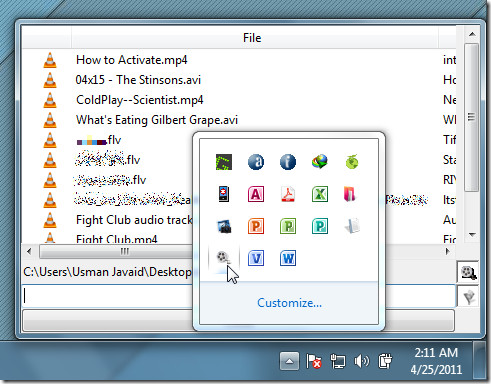
आवेदन के हालिया आइटम भी हो सकते हैंसूची में पिन किया गया, ताकि आप आसानी से उपयोग की गई फ़ाइलों को आसानी से उन तक पहुंचने के बिना उपयोग कर सकें। बस आइटम पर राइट-क्लिक करें और पिन विकल्प चुनें। इसके अलावा, आप चयनित आइटम के मूल फ़ोल्डर / स्रोत पथ को जल्दी से खोल सकते हैं, उसे मिटा सकते हैं, और सूची से चयनित आइटमों को फ़िल्टर कर सकते हैं। प्रत्येक सूचीबद्ध आइटम के साथ, आप इसके उपयोग की संख्या, संशोधित और एक्सेस समय देख सकते हैं। में सूची को सॉर्ट करने के लिए उपयोग की गिनती, पहुंच या संशोधित समय आदेश, आवश्यक तरीके से आइटम को फिर से व्यवस्थित करने के लिए संबंधित कॉलम पर क्लिक करें।
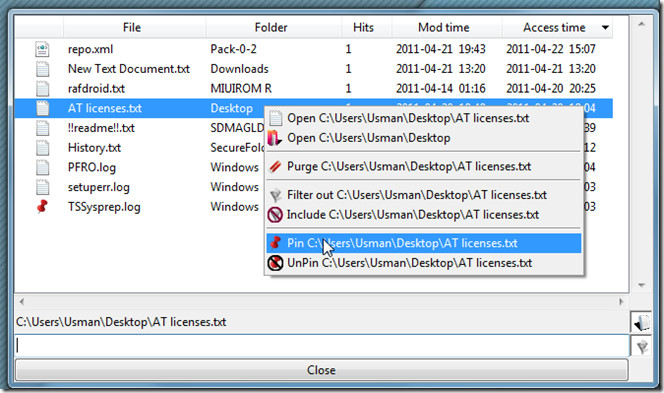
हालिया दस्तावेज़ ट्रैकर निश्चित रूप से कुछ प्रदान करता हैउपयोगी सुविधाएँ जो विंडोज 7 जम्पलिस्ट में नहीं हैं, लेकिन इसमें आइटम प्रकारों द्वारा कुछ एप्लिकेशन सूचियों को व्यवस्थित करने का अभाव है। उदाहरण के लिए, हमने छवि दर्शक सूची में कुछ फ़ाइल प्रकारों से संबंधित अनियमितताओं को देखा। उम्मीद है कि भविष्य के संस्करणों में इस तरह के मुद्दे तय किए जाएंगे।
RTD डाउनलोड करें









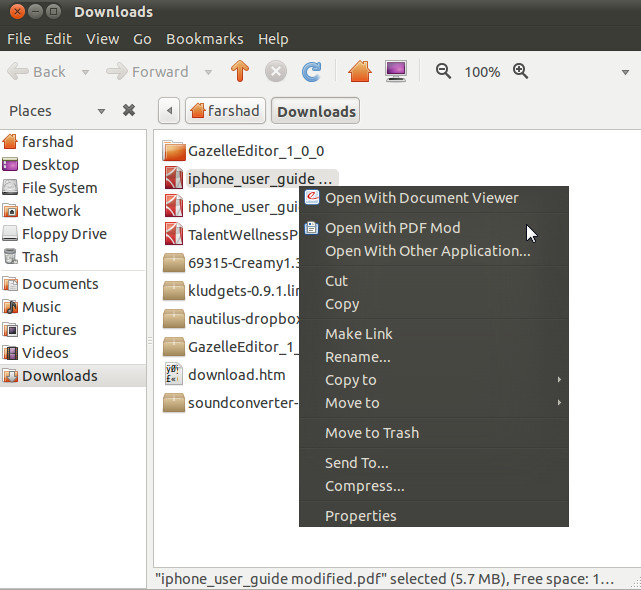



टिप्पणियाँ